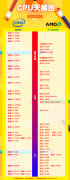显示器故障是不少用户在使用电脑过程中常遇到的问题。无论是在工作中还是游戏时,显示器的异常表现都可能影响我们的体验。在硬件日新月异的今天,了解如何迅速诊断和解决显示器问题显得尤为重要。本文将分享一些实用的技巧,帮助您快速应对显示器不正常的问题,同时也涵盖了一些最新的市场趋势与DIY技巧,让您在遇到显示器问题时游刃有余。

当显示器出现异常时,首先需要排查连接问题。检查电缆是否插紧,尤其是显示器和主机之间的接口,如果有损坏,及时更换也是一个很好的解决方案。尝试使用其他的端口,例如HDMI、DisplayPort等,确保问题不在于特定的接口。如果更换接口后屏幕恢复正常,原接口可能存在硬件故障。
如果连接没有问题,可以尝试重启显示器或电脑。偶尔,设备在长时间运行后可能会发生一些短暂的错误,简单的重启往往能解决问题。如果重启之后仍然无效,检查显示器的菜单设置。例如,调整亮度、对比度和分辨率,有时由于设置不当,显示效果可能受到影响。
环境因素也不可忽视。显示器如果过于靠近电器设备,或是在强光直射下,会导致显示不清晰或色彩失真。确保显示器放置环境干燥、通风,并且避免阳光直射,可以有效提升使用体验。
对于专业用户而言,自行更换显示器内部部件也是一种解决方案。例如,出现蓝屏时,可以考虑更新显卡驱动程序,或是检测显卡是否运作正常。若有条件,可进行显卡的清理与燕群,保证其性能稳步提升。
市场上新型显示器层出不穷,OLED和4K显示器的普及,使得消费者在选择时更加注重性能与使用体验。不妨考虑这些高端显示器的表现,尤其是在色彩还原和响应速度上,这些新技术有助于减少显示器故障的发生,同时提升整体体验。
为了让您更方便地解决显示器问题,下面是一些常见问题解答:
1. 显示器黑屏,如何处理?
- 检查电源是否正常连接,尝试更换电源插座,或检查显示器的电源线。
2. 显示器屏幕闪烁是为何?
- 可能是刷新率设置不当,进入显示器设置界面调整刷新率,或更换视频线缆。
3. 画面颜色失真,怎么办?
- 尝试恢复显示器到默认设置,或使用专业工具进行色彩校正。
4. 使用多个显示器有问题,该如何解决?
- 确认所有连接正常,进入显卡设置中进行多显示器的配置,确保正确选择主显器。
5. 如何知道我的显示器是否需要更换?
- 如果显示器已经出现严重的色彩失真、黑点或其他物理损坏,考虑更换。如果支持更新的分辨率、刷新率不再支持最新显卡,则应考虑更换。
通过上述的建议和解答,希望您在面对显示器异常问题时能够找到快速而有效的解决方案。了解市场最新的技术趋势,也为以后的选购和DIY提供了参考。